时间:2018-04-11 11:04:34
如何让excel2007语音读出工作表内容,这个问题是我们很多人都很困惑的一个问题,如何让excel2007语音读出工作表内容是我们非常常用的一个东西,也是我们工作和学习中必不可少的一个数据公式,那么具体我们要怎么做呢?下面就来看看这篇如何让excel2007语音读出工作表内容的文章吧!
excel2003开始就可以自动发声了,就是让excel2003发出声响,excel2007页可以,不过也需要一些设置,看看如何让excel2007语音读出工作表内容。
一、配置系统语音属性
打开控制面板,找到语音,切换到文本到语音转换选项卡,语音选择为Microsoft Simplified Chinese即简体中文。你还可以调整语音的速度,单击预听语音按钮来试听以选择不同的语速,达到满意的效果后,单击确定。(如下图)
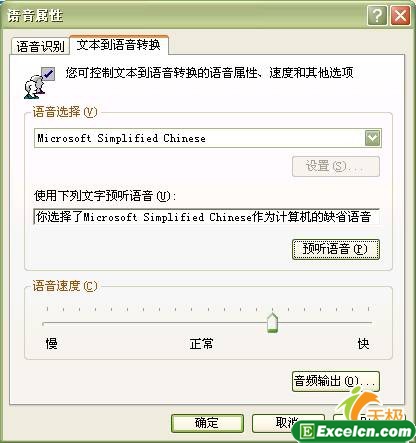
图1
二、设置Excel 2007
1、打开Excel 2007,右击左上角的Office按钮,选择自定义快速访问工具栏,便打开了Excel选项对话框。
2、在选项窗口中单击从下列位置选择命令下拉列表,点选不在功能区中的命令,在下面的列表框中选择按Enter键朗读单元格并单击添加按钮右边的列表框。单击确定退出对话框。
3、在快速访问工具栏上点按刚加上的按钮,使其处于被按下状态(如下图)

图2
4、测试,在任一单元格中输入内容,并回车或按方向键,都可以听到朗读的声音。
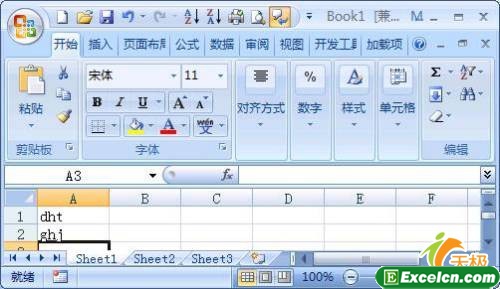
图3
一般针对于数据比较大的excel表格,如果单单用眼对数据的话肯定不行,不过通过语音来对质数据就可以方便了。
以上就是如何让excel2007语音读出工作表内容全部内容了,希望大家看完有所启发,对自己的工作生活有所帮助,想要了解更多跟如何让excel2007语音读出工作表内容请关注我们文章营销官网!
推荐阅读


![]()
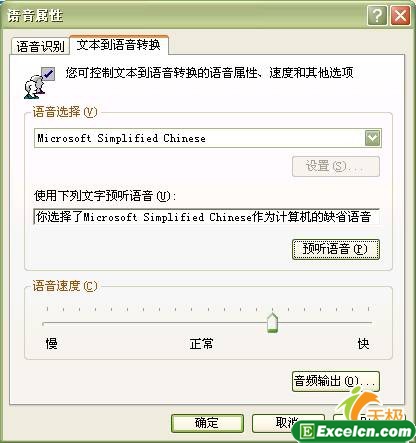

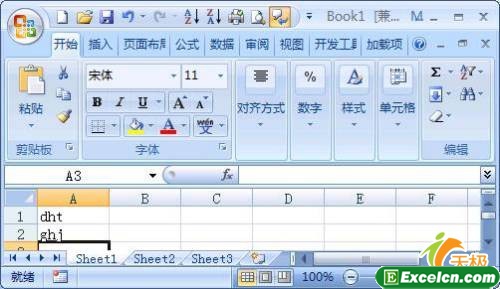
 400-685-0732(7x24小时)
400-685-0732(7x24小时) 关注文军
关注文军

